Admin
ForumTurkey Admin


 Cinsiyet : Cinsiyet : 
 Mesaj Sayısı : 1024 Mesaj Sayısı : 1024
 Rep Puanı : 61353045 Rep Puanı : 61353045
 Kayıt tarihi : 19/08/09 Kayıt tarihi : 19/08/09
 Nerden : istanbul Nerden : istanbul
 Yaş : 27 Yaş : 27
Kredi
 Kredi: Sonsuz Kredi: Sonsuz
 |  Konu: Flash bellekten Windows XP kurma Konu: Flash bellekten Windows XP kurma  Çarş. Eyl. 16 2009, 00:52 Çarş. Eyl. 16 2009, 00:52 | |
| Bu yazıda
cd/dvd sürücüsü olmayan bir makineye USB bellekten Windows XP
yükleyebilmek için USB belleğinizin nasıl hazırlanacağı anlatılacak.
Tabii ki bu hazırlığı cd/dvd sürücüsü olan bir başka makinede yapmanız
gerekecek. XP image doyası yardımıyla da yapılabilir tabii ki... Bunu
için 8. adımda anlatılan 1 numaralı program seçeneğinde daha önceden
sanal cd sürücüsüne yüklediğiniz XP image dosyasının bulunduğu sürücüyü
göstermelisiniz. Ön Bilgi : Yazılanların tamamı ve resimler Install Windows XP using USB Flash Disk/ Flash Drive - Step by Step Guide başlıklı yazıdan alınmıştır. Gerekli Araçlar :
- BootSect.exe (Boot düzenleme aracı)
- PeToUSB (http://GoCoding.Com)
- usb_prep8 (Kaynak windows xp dosyalarını usb belleğe kopyalamak için hazırlar)
- En az 1 gb usb bellek
- Çalışır vaziyette XP cd'si ya da XP kurulum cd'si image(iso,nrg,bin vb.) dosyası. Çevirisini yaptığım makalede
gerekli araçlar kısmında yazdığım ilk üç program sıkıştırılmış bir exe
dosyası içinde geliyor ve ilk 3 adım bu exe dosyasının çalıştırılarak
sıkıştırılan dosyadaki bu üç yazılımın disk üzerine
koplayanması/açılması ile ilgili. Ben başlığın sonuna bu üç programı
rarlı olarak eklediğim için bu 3 adımı atlıyorum. Sizin yapmanız
gereken eklediğim dosyaları daha kolay erişilebilmesi açısından
tercihen doğrudan C sürücüsü altında bir klasöre açmanız ve 4.
adımdan sonraki işlemlere devam etmeniz. Dilerseniz yukarıda verilen
linkten dosyayı indirip kurulumu exe dosyasını çalıştırarak da
yapabilirsiniz...
Adım 4:
PeToUSB programını açtığınız klasörü bularak PeToUSB.exe uygulamasını başlatın.
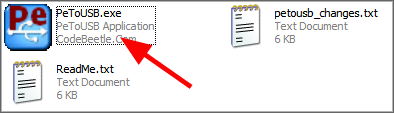
Aşağıdaki gibi bir ekran göreceksiniz.
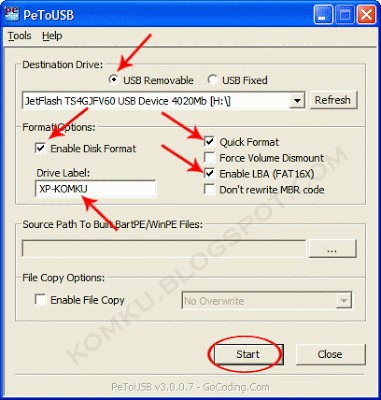
Resimdeki gibi gerekli işaretlemeleri yaparak Start butonuna basın. (Drive Label kısmına istediğiniz bir ismi verebilirsiniz.)
Çıkan uyarıda Yes butonunu işaretleyerek devam edin.
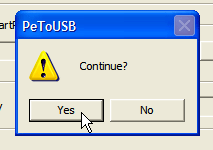
Sonraki uyarıda diskin yeniden bölümleneceği ve üzerindeki tüm verinin silineceği uyarısını veriyor. Bu uyarı için de Yes butonuna basarak devam ediyoruz.
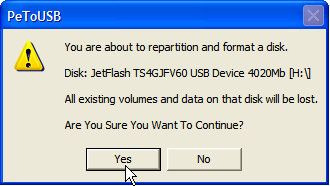
Sonrasında birkaç saniye içinde aşağıdaki gibi ekranlar görüyoruz.
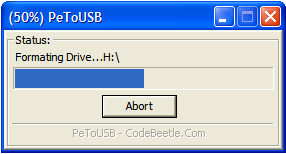

Ok butonuna basarak bu adımı tamamlıyoruz.
Ok butonuna tıkladıktan sonra işaretlemeleri yaptığımız program arayüzü
ekranı geliyor. Burada Close butonuna basarak programı kapatabiliriz.
Adım 5:
Başlat menüsünden çalıştır'a gelerek cmd komutu ile komut ekranını açıyoruz.
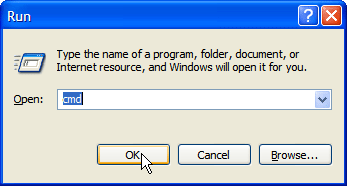
Buradan bootsect programını açtığımız dizine ulaşıyoruz. Alt klasöre ulaşmak için cd [klasör ismi] (köşeli parantezleri kullanmadan) ve üst klasöre ulaşmak için cd.. komutlarını kullanabiliriz. XP kurmayı bilen biri bu komutları kullanmayı da biliyordur diye tahmin ediyorum 
Bu komutları kullanarak bootsect programını açtığımız klasöre ulaşıyoruz.



Adım 6:
bootsect programının olduğu dizine ulaştıktan sonra şu komutu yazıp enter tuşuyla komutu çalıştırıyoruz.
bootsect /nt52 H:
Burada dikkat etmeniz gereken kırmızı işaretlediğim yerdeki harfin USB belleğinizin sürücü harfi ile aynı olması gerektiği.
Mesela benim USB belleğim L olarak göründüğü için bu komutu şu şekilde yazdım bootsect /nt52 L:
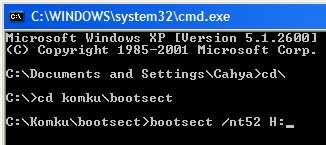

Komutu çalıştırdıktan sonra şöyle bir uyarı ve ekranla karşılaşıyoruz.
Successfully updated filesystem bootcode. Bootcode was succesfully updated on all targeted volumes.
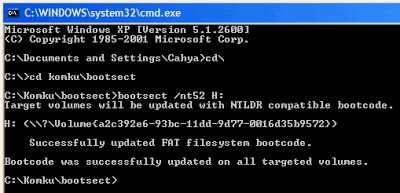
Komut penceresini kapamadan 7. adıma geçelim.
Adım 7:
Komut isteminde yine cd kodlarını kullanarak usb_prep8 programını açtığımız klasöre ulaşıyoruz.


Dizine ulaştıktan sonra usb_prep8 yazarak enter tuşuyla programı çalıştırıyoruz.
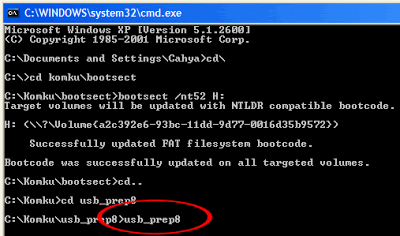
Adım 8:
Program açıldıktan sonra aşağıdaki ekranı görüyoruz ve bir tuşa basarak asıl program menüsüne ulaşıyoruz.
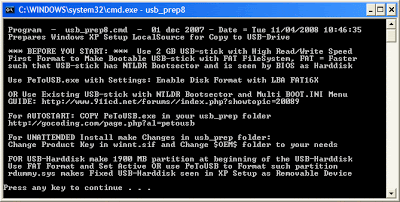
Ana ekran aşağıdaki gibi görünüyor.

Prepares Windows XP LocalSource for Copy to USB-Drive:
0) Change Type of USB-Drive, currently [USB-stick]
1) Change XP Setup Source Path, currently []
2) Change Virtual TempDrive, currently [T:]
3) Change Target USB-Drive Letter, currently []
4) Make New Tempimage with XP LocalSource and Copy to USB-Drive
5) Use Existing Tempimage with XP LocalSource and Copy to USB-Drive
F) Change Log File - Simple OR Extended, currently [Simple]
Q) Quit
Enter your choice:_
Seçenek ekranında çalışır XP kurulum cdmizi cd sürücüsüne taktıktan
sonra ya da xp image dosyamızı sanal cddvd sürücümüze mount ettikten
sonra Enter your choice kısmına 1 yazarak enter tuşuna basıyoruz.
Aşağıdaki gibi karşımıza gelen ekrandan xp cd'sinin takılı olduğu sürücüyü seçiyoruz.
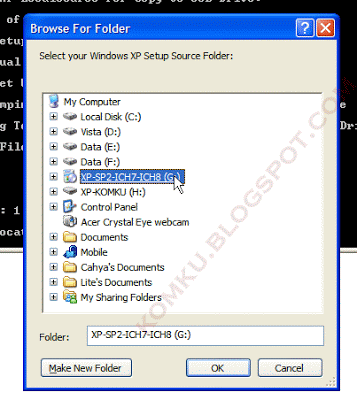
Seçimi yapıp onayladıktan sonra 1 numaralı seçeneğin karşısındaki
sürücü harfi kısmında seçtiğiniz sürücü harfi görünüyor olmalı.
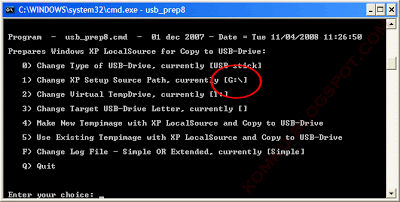
Ön tanımlı olarak porgramın kullanacağı temp sürücüsü T şeklinde atanmış. Makinenizde önceden T diye bir sürücü yoksa bu bölümü geçebilirsiniz. Eğer makinenizde T diye bir sürücü varsa bu ön tanımlı değeri değiştirmek için Enter your choice kısmına 2 yazarak enter tuşuna basın. Bu aşamada bilgisyarınızda kullanılmayan bir sürücü harfini Enter Available Virtual DriveLetter kısmına yazarak enter ile ön tanımlı sürücü harfini değiştirebilirsiniz.

Yeniden ana ekrana döndüğümüzde seçim bölümüne 3 yazarak enter tuşuyla
USB belleğimizin tanımlı olduğu sürücü harfini gireceğimiz ekrana
geliyoruz.
Ben L harfini girdim. Sizinki farklı olabilir.


USB belleğimizin harfini de tanımladıktan sonra Temp sürücüsünde USB
belleğe kopyalayacağımız windows kurulum dosyalarını oluşturmak için
seçenek ekranında 4 yazarak işleme başlıyoruz. Birkaç saniye içinde aşağıdaki gibi bir ekran geliyor.

"WARNING, ALL DATA ON NON-REMOVABLE DISK DRIVE T: WILL BE LOST! Proceed with Format (Y/N)?"
şeklindeki uyarı T sürücüsü (ya da temp sürücüsü olarak hangi harfi
verdiyseniz) üzerindeki tüm verinin silineceğini söylüyor. Y seçeneğini girerek devam ediyoruz.

Temp sürücüsünün biçimlendirilmesi bittiğinde herhangibir tuşa basarak devam ediyoruz ve XP dosyaları kopyalanırken bekliyoruz.

"Making of LocalSource folder $WIN_NT$.~LS Ready" şeklinde uyarı çıktığında herhangibir tuşa basarak devam ediyoruz.

Bu aşamada karşımıza "Copy TempDrive Files to USB-Drive in about 15 minutes = Yes OR STOP = End Program = No" şeklindeki seçim ekranı gelecek. Yes butonuna basarak işleme devam edeceğiz.
Yaklaşık 15 dakika süren kopyalama işlemi bittiğinde "Would you like USB-stick to be preferred Boot Drive U:..." şeklinde devam eden seçenek ekranında tekrar Yes butonuna basıyoruz.

"Would you like to unmount the Virtual Drive ?" seçenek ekranında yine Yes butonunu tıklıyoruz.
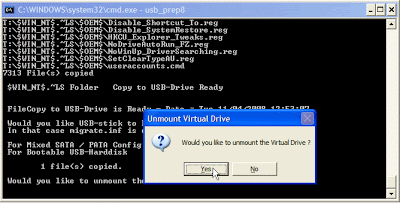
Son gelen ekranları da enter tuşuyla geçtikten sonraaa...
VE ARTIKK BOOTTABLE BİR FLASHH BELLLEĞİNİZ VAR
Adım 9:
Bundan sonra yapmamız gereken ilk iş bilgisayarımızın biosundan birincil boot aygıtı olarak flash belleğimizi ayarlamak.
Flash diskimizden boot ettiğimizde, boot menüsünden öncelikle "TXT Mode Setup Windows XP, Never unplug USB-Drive Until After Logon" seçeneğini seçerek kuruluma başlıyoruz.


İlk restart yapıldığında bu sefer "GUI Mode setup Windows XP, Continue Setup + Start XP" seçeneğini seçerek kurulumu tamamlıyoruz.
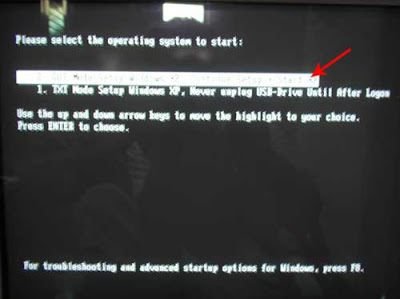
KOLAY GELSİN
GEREKLİ TÜM PROGRAMLARI UPLADIM
BURADAN veya BURADAN İNDİREBİLİRSİNİZ....
RAR ŞİFRESİ=bytexas | |
|